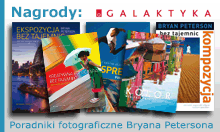Kiedy warto pomyśleć o skonwertowaniu zdjęcia do odcieni szarości? Zazwyczaj wówczas, gdy zależy nam na zwróceniu uwagi odbiorcy na fakturę bądź kształt głównego motywu. Brak rozpraszających barw sprawia, że to właśnie takie walory fotografii, jak kompozycja, forma czy gra światła zostają wydobyte na pierwszy plan. Konwersja do czerni i bieli bywa też sposobem na ukrycie mankamentów ujęcia – np. nieciekawej kolorystyki, wynikającej z wykonania fotografii przy mieszanym typie oświetlenia lub zbyt dużego kontrastu barw. Metoda ta może być także stosowana, gdy mamy do czynienia ze zdjęciem zrobionym przy wysokiej wartości ISO. Różnokolorowy, drobnoziarnisty szum – dobrze znany wszystkim użytkownikom aparatów kompaktowych – potrafi całkowicie zrujnować pamiątkową fotografię. Za to, po skonwertowaniu kadru do postaci czarno-białej, takie cyfrowe ziarno może nadać zdjęciu nawet nieco artystycznego charakteru.
Szarość szarości nierówna
No dobrze, ale właściwie czemu nie mielibyśmy od razu robić ujęć czarno-białych? Przecież większość współczesnych cyfraków na to pozwala. Przede wszystkim dlatego, że wówczas bezpowrotnie utracimy kolorową wersję danego ujęcia. Lepiej jest przecież zachować barwny oryginał i konwertować go do odcieni szarości niż zastanawiać się, czy przypadkiem kolorowa wersja zdjęcia nie byłaby bardziej udana.
Inny powód to dość ograniczone możliwości, jakie w zakresie zamiany obrazu do postaci czarno-białej oferują aparaty. W większości modeli brak jest jakichkolwiek opcji, które pozwoliłyby użytkownikowi wpłynąć na ostateczną postać fotografii. Niestety, standardowo oferowana przez urządzenia funkcja b&w (Black and White) działa podobnie jak dostępne w większości aplikacji graficznych polecenie Grayscale. A jak się za chwilę przekonamy przeważnie nie gwarantuje ono uzyskania najlepszych rezultatów. No dobrze, zobaczmy zatem, czy jest o co kruszyć kopie?
Wybrane przeze mnie zdjęcie, choć zawiera intrygujący obiekt, pozbawione jest jednak wyrazu. Ukazanie wyrzuconego na brzeg wraku rybackiego kutra w odcieniach szarości będzie z pewnością bardziej adekwatne do przedstawionego tematu i nada zdjęciu nieco bardziej emocjonalnego charakteru. Przekonajmy się zatem, jaki efekt uzyskamy, stosując wspomniane już wcześniej polecenie.
 |
Przedstawiony obiekt aż prosi się o czarno-białą stylizację. Odcienie szarości nadadzą temu zdjęciu bardziej dramatycznego charakteru i być może skłonią widzów do refleksji nad losem załogi tego rybackiego kutra. |
Opisane w artykule czynności można wykonać w sposób analogiczny w wielu mniej lub bardziej zaawansowanych programach graficznych. Poniżej przedstawiamy jak usunąć kolory ze zdjęć na przykładzie Photoshopa.
Zaczynamy od otworzenia przykładowego zdjęcia (odnośnik do pliku znajduje się na końcu artykułu) i wywołania polecenia
Image | Mode | Grayscale (Obrazek | Tryb | Skala szarości). W ten sposób od razu uzyskaliśmy czarno-białą fotografię, jednak algorytm programu dokonał konwersji całkowicie automatycznie, nie dając nam jakiejkolwiek możliwości wpływu na efekt końcowy. Otrzymany obraz jest wyraźnie zbyt mało kontrastowy, a niebo niemal zupełnie "płaskie".
 |
Wykorzystanie do usunięcia koloru polecenia Grayscale pozwala szybko uzyskać czarno-białą wersję zdjęcia. Jednak otrzymana w ten sposób fotografia jest wyraźnie za jasna i mało kontrastowa. |
Musimy poszukać innej metody. Wypróbujmy zatem kolejne polecenie Photoshopa, pozwalające uzyskać zdjęcie w odcieniach szarości. Ponownie otwieramy nasz plik, ale tym razem korzystamy z opcji
Image | Adjustments | Desaturate (Obrazek | Dopasuj | Usuń kolor) lub naciskamy klawisze [Shift] + [Alt] + [U]. Proces konwersji przebiegł również całkowicie automatycznie, a otrzymany obraz różni się od poprzedniej wersji w bardzo niewielkim stopniu – zdjęcie ma nieco jaśniejszą tonację, ale utracone zostały drobne detale w ciemnych i jasnych obszarach fotografii.
 |
Powyższa animacja pokazuje, iż różnice pomiędzy zdjęciami skonwertowanymi poleceniami Grayscale (Skala szarości) i Desaturate (Usuń kolor) nie są zbyt duże. Jednak i w jednym, i w drugim przypadku uzyskany efekt trudno uznać za satysfakcjonujący. |

















 Powrót do listy artykułów
Powrót do listy artykułów